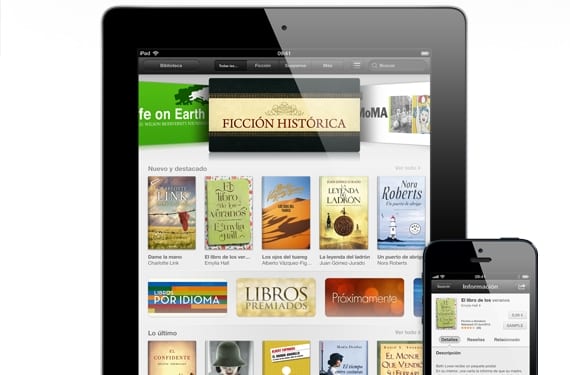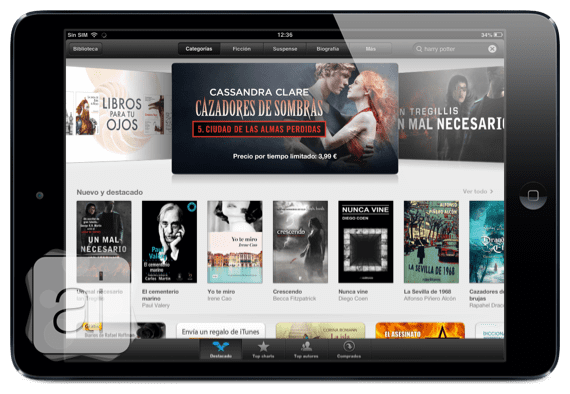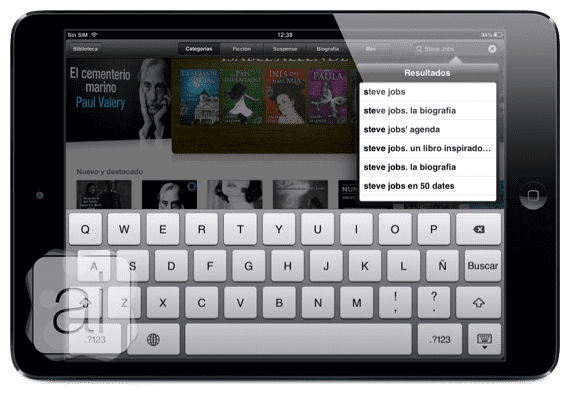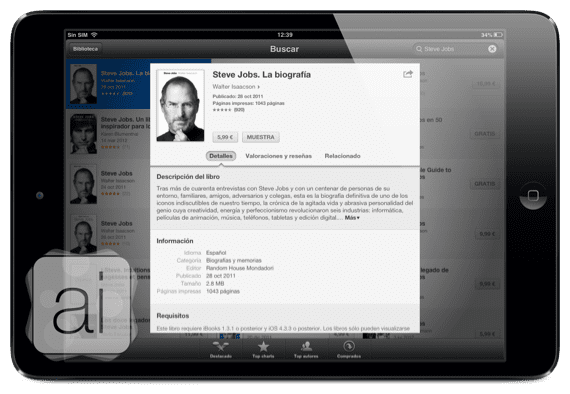เมื่อวานนี้เราได้พูดคุยกับคุณเกี่ยวกับโครงสร้างของ iBooks (แอพพลิเคชั่นอ่านหนังสือที่ออกแบบโดย Apple สำหรับอุปกรณ์ iOS), วิธีย้ายหนังสือที่เรามีในคอลเลกชั่น, วิธีโอนหนังสือจากคอลเลกชั่นหนึ่งไปยังอีกคอลเลกชั่น, วิธีสร้างคอลเลกชัน ... แต่มีสิ่งหนึ่งที่เรามี ไม่ได้พูดถึง: จะใส่หนังสือหรือ PDF ใน iBooks ได้อย่างไร? ถ้าฉันไม่มีหนังสือ ฉันไม่สามารถสั่งซื้อหรือโอนไปยังคอลเลกชั่นอื่น ๆ ...
ดังนั้นวันนี้เราจะเน้นไปที่การดาวน์โหลดหนังสือจากร้านค้าว่าจะใส่อย่างไร PDF และหนังสือ EPUB บน iPad ของเรา และทุกอย่างที่เกี่ยวข้องกับการอัปโหลดหนังสือไปที่ iBooks.
iBooks Store
ดังที่คุณควรทราบแล้ว Apple มีร้านค้าเฉพาะสำหรับการซื้อหนังสืออิเล็กทรอนิกส์ที่เรียกว่า: iBooks ร้าน. ในการเข้าถึงเราต้องไปที่แอปพลิเคชัน iBooks และคลิกที่«ร้านขายของ»ที่ด้านบนซ้ายของหน้าจอ เราจะเข้าสู่สถานที่เช่นนี้:
มันคือ App Store แต่สำหรับหนังสือดังนั้นหากคุณรู้วิธีใช้แอพพลิเคชั่นสโตร์คุณก็จะรู้วิธีใช้ iBooks Store อย่างแน่นอน เราสามารถเห็นภาพหนังสือ«ไฮไลท์","อันดับสูงสุด""ผู้เขียนยอดนิยม»และดูหนังสืออะไร«ซื้อ»เรามีใน iCloud เพื่อให้สามารถดาวน์โหลดได้ฟรี
จะซื้อหนังสือได้อย่างไร?
ง่ายมากที่ส่วนบนขวาของร้านค้าเรามีเครื่องมือค้นหาที่เราสามารถค้นหาหนังสือที่เกิดขึ้นกับเราได้จากนั้นจะต้องอยู่ใน Store เพื่อให้สามารถดาวน์โหลดได้
จะปรากฏให้เราเห็น หนังสือต่างๆที่เกี่ยวข้องกับคำศัพท์ที่เราเขียนในเครื่องมือค้นหา. เราเลือกหนังสือที่เราคิดว่าเป็นหนังสือที่เราต้องการดาวน์โหลด
และเมื่อเข้าไปข้างในเราจะเห็นผู้แต่งหน้าปกภาษาหน้าสิ่งที่ครอบครองเงินค่าใช้จ่ายและการประเมินผลของผู้ใช้ที่อ่านแล้ว แต่เรามีฟังก์ชั่นที่น่าสนใจ: การแสดง
หากเราคลิกที่«ตัวอย่าง»เราจะดาวน์โหลดหนังสือสองสามหน้าฟรีเพื่อตรวจสอบว่าเป็นเล่มที่เราสนใจหรือดูว่ามันดึงดูดเราแล้วซื้อเพราะเราชอบ แต่, ถ้าเราต้องการซื้อเพียงพอกับ คลิกที่ราคาหนังสือสองครั้ง จนกว่าจะปรากฏใน "ห้องสมุด"
จะอัพโหลดไฟล์ EPUB หรือ PDF ที่เรามีไปยัง iBooks ได้อย่างไร?
บางครั้งเราซื้อหนังสือนอกร้านหนังสือ iBooks อย่างเป็นทางการและได้รับไฟล์ EPUB หรือ รูปแบบไฟล์ PDF. ไฟล์เหล่านี้เข้ากันได้กับ iBooks และ เพื่อเพิ่มลงใน iPad ของเรา (ในแอปพลิเคชัน) ที่เรามี วิธีต่างๆในการทำ:
- ส่ง epub และ iBooks "Open It In" ทางไปรษณีย์
- อัปโหลด EPUB ไปยัง Dropbox หรือระบบคลาวด์อื่นและเปิดบน iPad ของเรา
- ใช้ iTunes เพื่อเข้าสู่ iBooks
แล้วพบกันใหม่!
ข้อมูลมากกว่านี้ - เริ่มต้นใช้งาน iBooks (I): ดูแอปก่อน